Add my Workspace Email to Mail on iPhone or iPad
Step 4 of the Set up my Workspace Email account series.
Add your Workspace Email account to Mail on your iOS device. Then you can send and receive business emails from your iPhone or iPad.
- Open your iPhone or iPad's Settings.
- Tap Mail > Accounts. (Depending on your iOS version, you might need to tap Passwords & Accounts.)
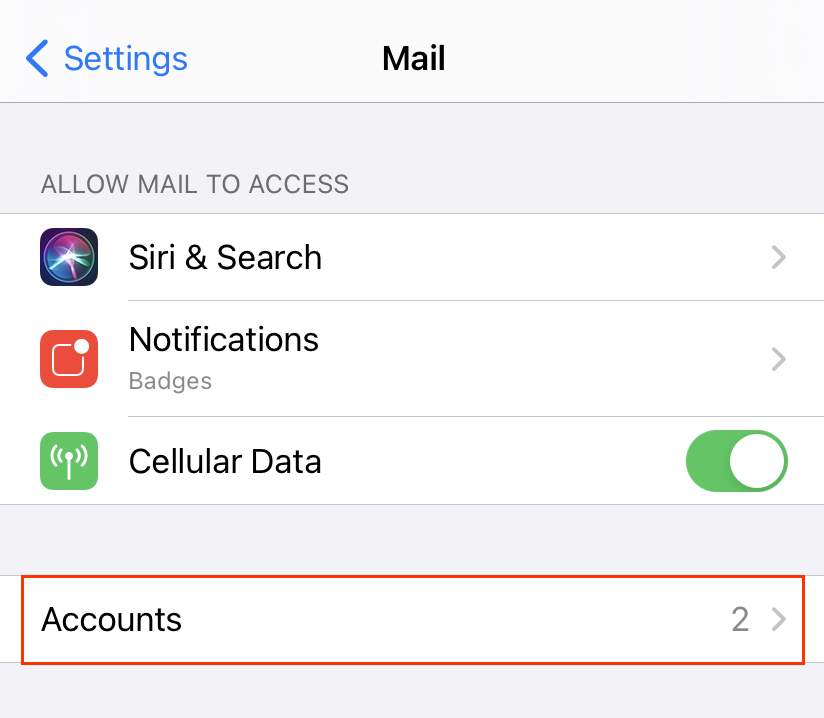
- Tap Add Account.
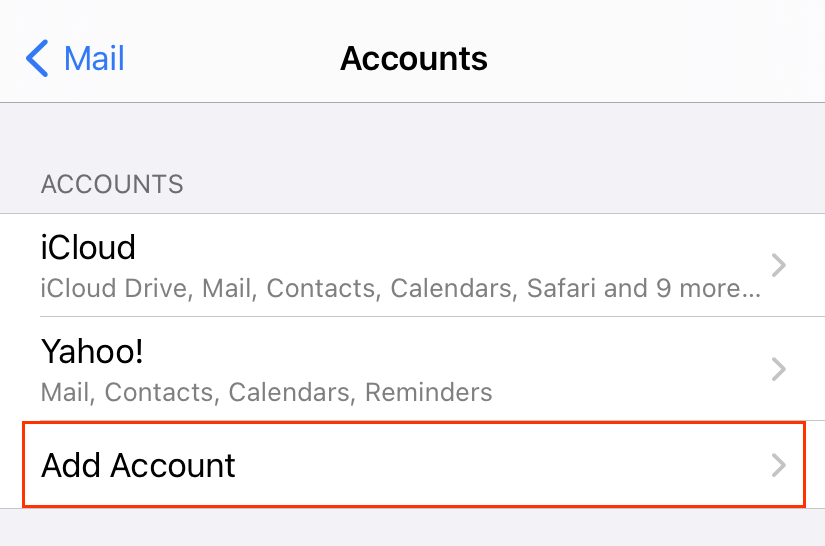
- Select the Other account type.
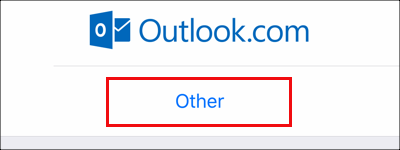
- Tap Add Mail Account.
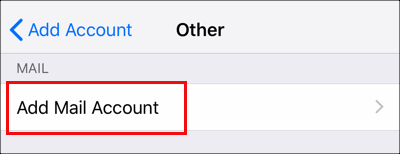
- Enter your account details, and tap Next.
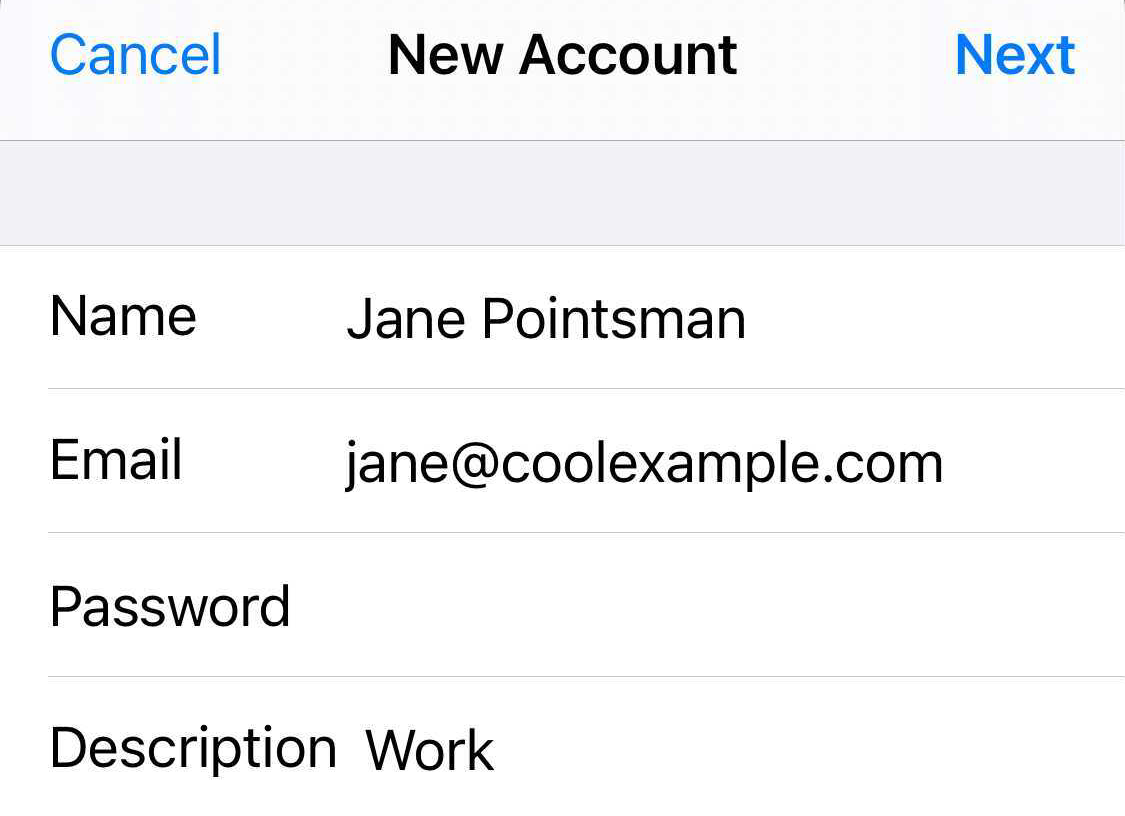
- Tap IMAP.
- Under New Account, in the Incoming Mail Server section, enter:
- Host name as imap.secureserver.net
- Your Workspace Email User Name and Password
- In the Outgoing Mail Server section, enter:
- Host name as smtpout.secureserver.net
- Your Workspace Email User Name and Password
- Tap Next. Your Mail app will discover your account settings and load your email.
- Exit the Settings app and tap Mail to open the app.
More info
- If Mail can't discover your email account, tap Wi-Fi and turn off the toggle, then follow the steps again. When you're done, turn your Wi-Fi back on. If Mail still has issues loading your account, see our troubleshooting article
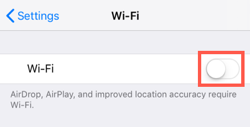 .
. - Looking for Microsoft 365? Add my Microsoft 365 email to Apple Mail on iPhone or iPad .